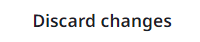- Primeros pasos
- Componentes de marco
- Resumen de la clasificación de documentos
- Asistente para Configurar clasificadores de Clasificar ámbito de documento
- Clasificador basado en palabras clave
- Clasificador inteligente de palabra clave
- Clasificador de CapturaFlexible
- Clasificador de aprendizaje automático
- Actividades relacionadas con la clasificación de documentos
- Paquetes ML
- Procesos
- Gestor de datos
- Servicios de OCR
- Document Understanding implementado en Automation Suite
- Document Understanding implementado en AI Center independiente
- Aprendizaje profundo
- Licencia
- Referencias
- Actividades.DeUipath
- UiPath.AbbyyEmbedded.Activities
- UiPath.DocumentUnderstanding.ML.Activities
- UiPath.DocumentUnderstanding.OCR.LocalServer.Activities
- UiPath.IntelligentOCR.Activities
- UiPath.OCR.Activities
- UiPath.OCR.Contracts
- UiPath.DocumentProcessing.Contracts
- UiPath.OmniPage.Activities
- UiPath.PDF.Activities

Guía del usuario de Document Understanding
El asistente de la Estación de clasificación puede utilizarse tanto como herramienta independiente como integrado con Orchestrator/Automation Cloud Orchestrator/Action Center.
La Estación de clasificación puede utilizarse como una actividad attended con la Estación de clasificación existente o como un tipo de acción en Action Center con Crear acción de clasificación de documentos, Esperar la acción de clasificación de documentos y reanudar.
Es necesario proporcionar ciertas entradas para que la Estación de clasificación funcione. A continuación, se muestra una lista con las entradas mínimas necesarias para configurar la Estación de clasificación como actividad atendida:
- Proporcionar una taxonomía necesaria para procesar el documento. Se puede crear directamente en el flujo de trabajo utilizando el asistente del Gestor de taxonomía, y puede cargarse mediante la actividad Cargar taxonomía. Debe proporcionarse como una variable
DocumentTaxonomy. - Proporcionar la ruta del archivo que se desea validar.
- Proporcionar un Modelo de objeto de documento para el archivo, que puede obtenerse como resultado de la actividad Digitalizar documento.
- Proporcionar el Texto del documento que puede obtenerse como resultado de la misma actividad Digitalizar documento.
- Proporcionar los Resultados de la clasificación automática que representan los datos extraídos automáticamente por el robot y requieren ahora clasificación humana. Este es el resultado de la actividad Clasificar ámbito del documento. Si los resultados de la clasificación automática no se transmiten a la estación de clasificación, esta se abrirá para un procesamiento totalmente manual.
Puedes utilizar la actividad Mostrar estación de clasificación en cualquier lugar de tus flujos de trabajo.
Una actividad atendida es funcional solamente si el archivo que debe procesarse está disponible localmente en la máquina que ejecuta el proceso.
En el momento de la ejecución, se abre una ventana que muestra la Estación de clasificación y permite cualquier interacción por parte del usuario.
Aumenta tu productividad creando un proceso de orquestación que añada acciones de clasificación de documentos en Action Center, tanto en On-Prem Orchestrator como en su homólogo Automation Cloud Orchestrator. Esta acción reduce la necesidad de almacenar los documentos localmente, tener un robot instalado en cada máquina operada por personas o hacer que el robot espere a que los usuarios terminen la clasificación.
Este enfoque requiere que tengas tu UiPath Robot conectado a tu Orchestrator y que crees un proyecto de tipo Proceso de orquestación en UiPath Studio. Puedes publicar tu proyecto en Orchestrator una vez esté listo. Aquí encontrarás más detalles sobre este proceso.
Al ejecutar un proyecto con UiPath Orchestrator, utilizarás las actividades Crear acción de clasificación de documentos y Esperar la acción de clasificación de documentos y reanudar, ya que así es como se crea la conexión entre los robots no atendidos que ejecutan la parte automática y los trabajadores del conocimiento que pueden elegir las acciones de Action Center (de forma local o en la nube).
En este escenario, la interfaz de usuario de la Estación de clasificación se muestra directamente en Action Center de UiPath Orchestrator, aunque tiene las mismas funcionalidades que la que se ejecuta como actividad atendida.
La Estación de clasificación es una potente herramienta que permite a los usuarios realizar, revisar y corregir la información de clasificación de documentos.
Cuando se abre la Estación de clasificación, esta presenta cualquier información de clasificación junto con el archivo que se está procesando:
Sección de vista de documentos
El área derecha de la Estación de clasificación es similar a la utilizada por la Estación de validación, teniendo la misma funcionalidad para las opciones de ampliar y reducir, seleccionar páginas, buscar a través del documento o cambiar a la vista de texto.
Existen muchos atajos de teclado que pueden utilizarse para optimizar la interacción de las personas con la Estación de clasificación. Te animamos a utilizarlos tanto como sea posible. Puedes consultarlos en la ventana emergente Atajos de teclado.
Aquí tienes la lista de atajos de teclado disponibles:
Sección de clasificación de documentos
Los campos de clasificación están influidos por la Taxonomía y brindan tres situaciones posibles:
- Si se indica la clasificación de una parte determinada del documento y esta es correcta, no es necesario realizar ninguna acción en este campo.
- Si no se proporciona información sobre la clasificación de una parte determinada del documento, puedes dejarla como No clasificada o seleccionar el tipo de documento adecuado para ella.
- Si el rango de páginas proporcionado para una parte determinada del documento (clasificada o no, correctamente o no) no es exacto en cuanto a páginas (faltan o sobran páginas), puedes corregirlo moviendo páginas a las partes superior o inferior.
En la parte izquierda de la pantalla se presentan al usuario todas las clasificaciones.
El usuario puede seleccionar el tipo de documento deseado (que previamente se ha definido en Taxonomía) para cualquier rango de páginas del documento, en el menú desplegable de tipo de documento:
El campo Tipo de documento tiene un menú desplegable Opciones al que se puede acceder haciendo clic en el botón . Aparecerá una lista desplegable con varias opciones de edición.
Estas son todas las opciones disponibles en el menú desplegable :
-
Añadir referencia: se puede añadir una referencia como compatibilidad con la selección del tipo de documento realizada por el usuario.
-
Eliminar referencia: elimina una referencia añadida previamente para la sección del tipo de documento en cuestión.
-
Cambiar referencia: cambia la referencia por una nueva, en caso de que ya existiera una.
-
Mover todas las páginas hacia arriba: desplaza toda la sección de páginas hacia arriba, al tipo de documento previamente definido. Esta opción está activa en todas las secciones excepto en la primera. Al utilizar esta opción se eliminará la sección sobre la que se está actuando, unificando el rango de páginas con el anterior.
-
Desplaza todas las páginas hacia abajo: desplaza la sección de páginas enteras hacia abajo, hasta el siguiente tipo de documento definido. La opción está activa en todas las secciones excepto en la última. Al utilizar esta opción se eliminará la sección sobre la que estás actuando, unificando el intervalo de páginas con la siguiente.
Otras opciones
-
Dividir documento: marca el inicio de un nuevo tipo de documento, desde donde se realiza la selección, y lo desplaza a una nueva sección de tipo de documento.
-
Arrastrar y soltar: permite reordenar las páginas entre secciones. Las páginas pueden reordenarse con la opción Arrastrar y soltar solo si se mantiene el orden dentro de un documento (los números de página deben ser consecutivos).
-
Eliminar referencia: elimina una referencia de una página determinada.
-
Resaltar referencia: resalta la referencia de una página específica.
Confirmación y validación de datos
Hay tres opciones disponibles en la parte inferior de la Estación de clasificación para que el usuario confirme o descarte los cambios.
|
Botón |
Función |
|---|---|
|
|
Descarta todos los cambios realizados por el usuario y vuelve al estado inicial de la tarea de validación. |
|
|
Guarda los datos confirmados y corregidos. |
|
|
Informa que el documento es una excepción. |